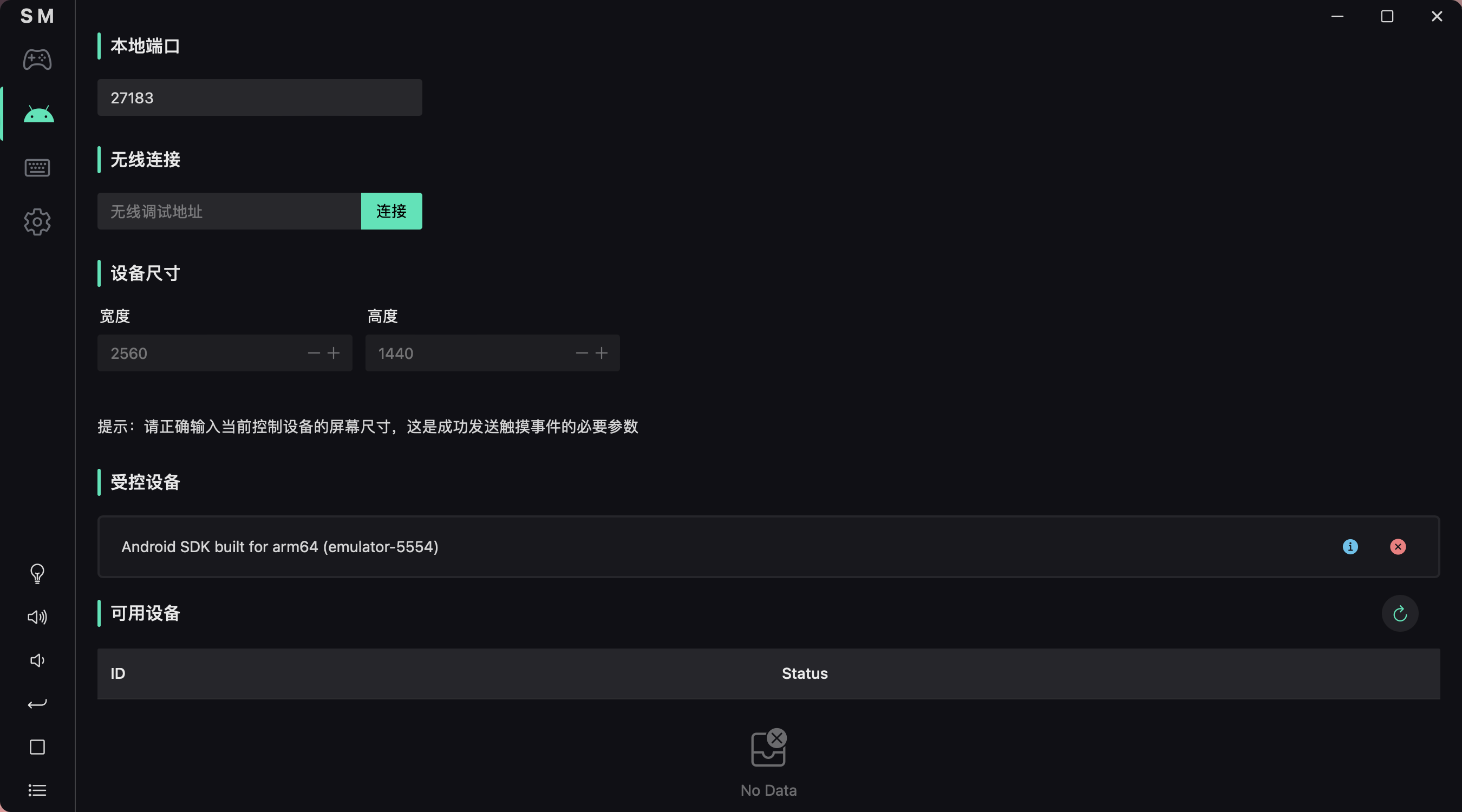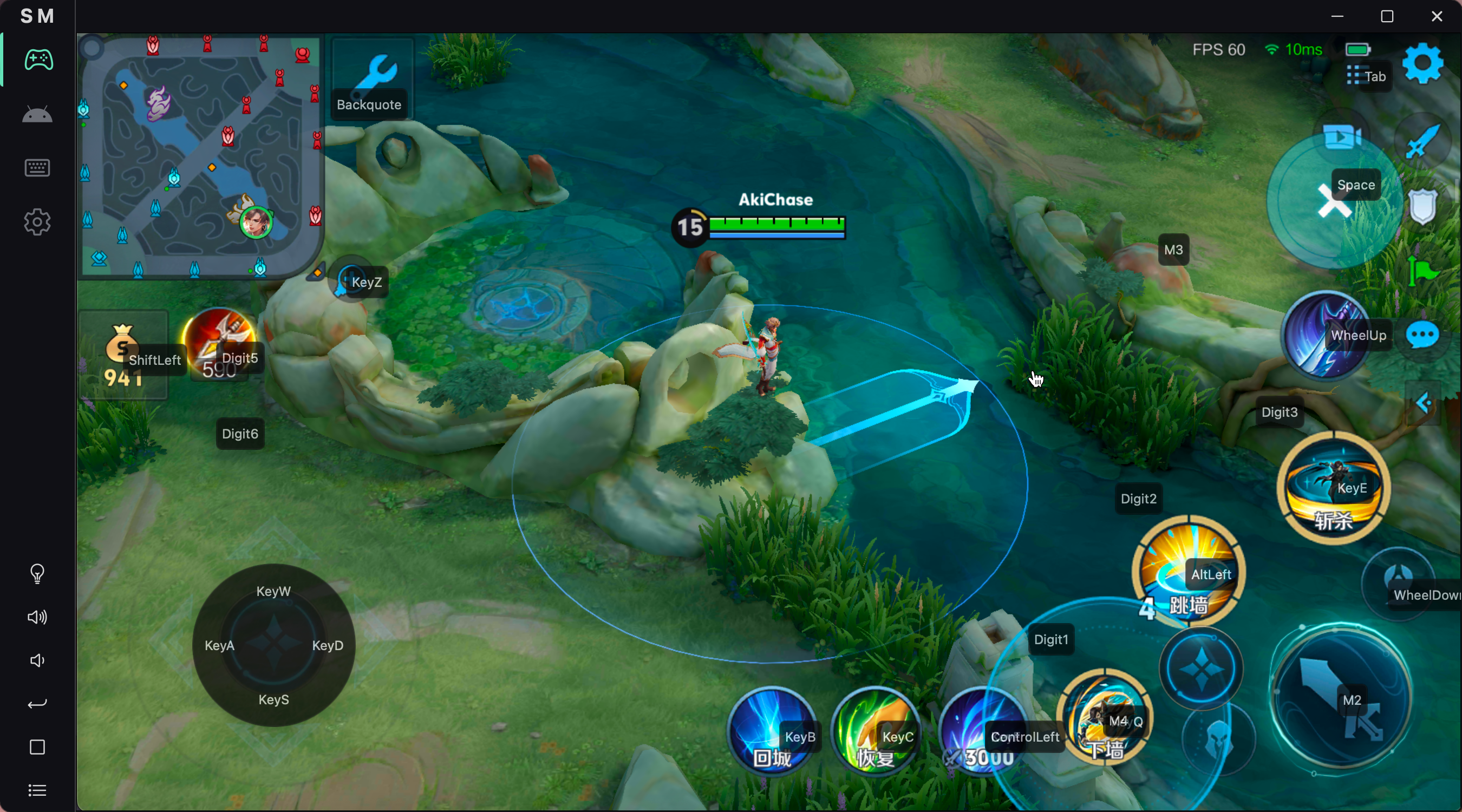mirror of
https://github.com/AkiChase/scrcpy-mask
synced 2024-11-12 20:11:21 +08:00
4.5 KiB
4.5 KiB
Scrcpy-mask
为了实现电脑控制安卓设备,本人使用 Tarui + Vue 3 + Rust 开发了一款跨平台桌面客户端。该客户端能够提供可视化的鼠标和键盘按键映射配置。通过按键映射实现了实现类似安卓模拟器的多点触控操作,具有毫秒级响应速度。该工具可广泛用于电脑控制安卓设备玩手游等等,提供流畅的触控体验。
本项目仅实现了 Scrcpy 控制协议,不提供投屏功能。因为投屏会存在延迟和模糊问题,本项目另辟蹊径,直接放弃投屏,而使用透明的蒙版显示窗口背后的内容(可以使用 AVD 、手机厂商提供的低延迟投屏等),从根本上杜绝了 Scrcpy 的投屏体验差的问题。
特性
- 有线、无线连接安卓设备
- 启动并连接 Scrcpy 服务端
- 实现 Scrcpy 控制协议
- 鼠标和键盘按键映射
- 可视化编辑按键映射配置
- 按键映射配置的导入与导出
- 更新检查
- 在按键映射和插入文本之间切换
- 国际化
- 手柄按键映射
- 更好的宏
- 通过 WebSocket 提供外部控制,见外部控制
- 帮助文档
视频演示
- M 系列 Mac 电脑玩王者,暃排位实录,使用 Android Stuido 模拟器和开源 Scrcpy Mask 按键映射工具-哔哩哔哩
- 自制跨平台开源项目 Scrcpy Mask ,像模拟器一样用键鼠控制任意安卓设备!以 M 系列芯片 MacBook 打王者为例-哔哩哔哩
- 如何用 PC 控制安卓手机打王者?只要思想不滑坡,办法总比困难多!-哔哩哔哩
- M 芯片 Mac 怎么用 Android Studio 模拟器打王者?这是 Up 耗时数个月给出的答案-哔哩哔哩
实现原理
- Scrcpy Mask 实现原理剖析,如何像模拟器一样用键鼠控制你的安卓设备?架构、通信篇 - 掘金
- Scrcpy Mask 实现原理剖析,如何像模拟器一样用键鼠控制你的安卓设备?前端可视化、按键映射篇 - 掘金
- Scrcpy Mask 实现原理剖析,如何在前端实现王者荣耀中技能的准确释放? - 掘金
截图
- 设备控制
- 可视化编辑按键映射配置
- 游戏控制
基本使用
- 从 releases 中安装适合你系统平台的软件包
- 确认你的安卓设备类型
- 对于手机或平板电脑等物理设备
- 你需要自己解决投屏的问题。推荐使用设备品牌的官方投屏方式,这样一般延迟最小。
- 通过 USB 或无线方式在设备上启用 ADB 调试,然后将其连接到电脑。
- 对于模拟器,不仅不需要投屏,而且模拟器通常默认启用 ADB 有线调试。所以几乎不用操作就能获得最好的体验。
- 对于手机或平板电脑等物理设备
- 启动软件并导航到设备页面。
- 在可用的设备中查找你的设备(如果未找到,请自行搜索如何为安装设备启用 ADB 调试)。
- 右击你的设备并选择“获取屏幕大小”。根据获得的屏幕尺寸为参考,正确输入设备的宽度和高度。注意:如果宽度或高度不正确 (例如,在纵向和横向模式下这两个参数是颠倒的),所有触摸操作将被忽略,但是不会有任何错误消息。
- 再次右击设备并选择“控制此设备”。
- 导航到设置页面->蒙版设置,将蒙版的宽度和高度设置为设备大小的一定倍数,以确保蒙版大小合适。
- 导航到蒙版页面,你可以在其中看到一个完全透明的蒙版区域。接下来,调整并移动模拟器窗口或投屏窗口,让其内容区域与透明蒙版区域完全对齐。
- 导航到键映射页面,切换或编辑键映射配置。
- 返回到蒙版界面,开始使用吧!
贡献
如果你对这个项目感兴趣,欢迎提 PR 或 Issue。但我的时间和精力有限,所以可能无法全部及时处理。